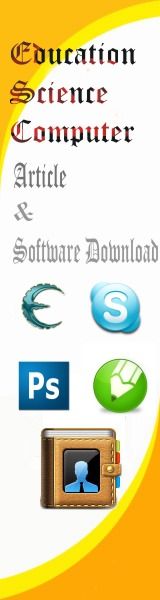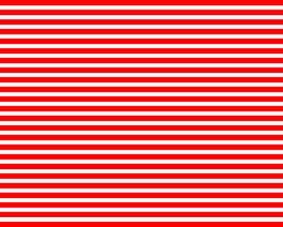By Education | At 17.48 | Label :
Tutorial
| 2 Comments
Cara Memperbaiki Komputer Sering Restart Sendiri
- Pernahkah komputer di rumah anda mengalami kerusakan / masalah
misalnya komputer tiba-tiba restart dengan sendirinya? Jika hal ini
dibiarkan sampai berlarut-larut tentunya akan mengganggu aktifitas anda
dalam menggunakan komputer, misalnya anda lagi mengerjakan tugas dan
data yang anda kerjakan belum disimpan tiba-tiba komputer sudah restart
sendiri, yah berabe deh, tugas anda belum disave dan harus mengulang
dari awal lagi. Untuk itulah komputer anda harus segera diatasi dan saya
akan memberikan solusi mengatasi komputer yang sering restart sendiri.
Faktor penyebab komputer sering restart sendiri :
1. Processor terlalu panas (Overheat)
Cara ngecek temperatur Processor :
- Gunakan program Cpuid, dapat didownload di http://www.cpuid.com/softwares/hwmonitor
- Cek pada menu system configuration BIOS
Yang menyebabkan Processor kepanasan :
- Terlalu banyak debu yang menempel pada cooler processor
- Fan pada processor yang tidak jalan (sudah tidak berfungsi)
- Thermal paste sudah tidak merekat pada processor dan cooler
- Ruangan yang panas dan kondisi ruang yang kotor / banyak debu
2. Kurangnya daya pada Power Supply
Power supply yang baik yang mempunyai daya minimal 530 Watt.
3. VGA Card rusak
VGA Card yang sudah rusak mengakibatkan bagian pendinginnya akan cepat panas dan tampilan gambar di monitor juga rusak.
4. Harddisk rusak / Bad sector
Hardisk rusak akan mengakibatkan komputer menjadi hang, muncul pesan
bluescreen, komputer tidak dapat melakukan booting dan akan restart
terus.
5. RAM / Memori rusak
RAM yang rusak akan akan menimbulkan bunyi beep dan tidak bisa melakukan booting walaupun masuk ke windows safe mode.
Nah dengan mengetahui faktor penyebab komputer sering restart sendiri
anda dapat memperbaiki atau mengganti komponen-komponen yang menjadi penyebab komputer sering restart sendiri tersebut.